
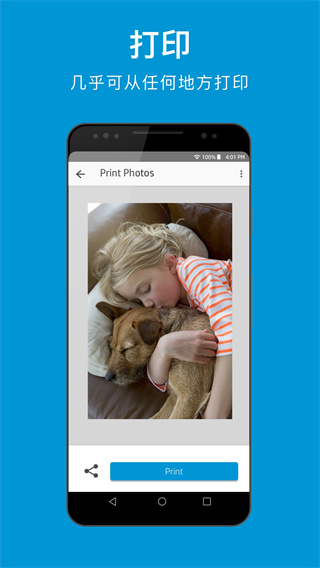

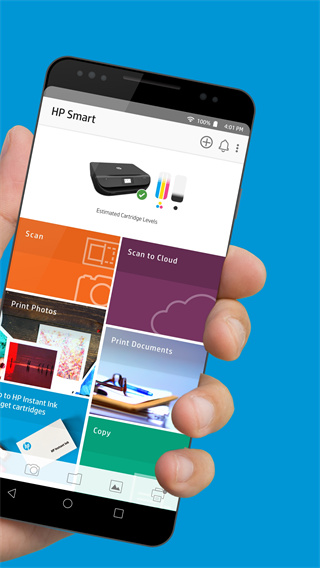
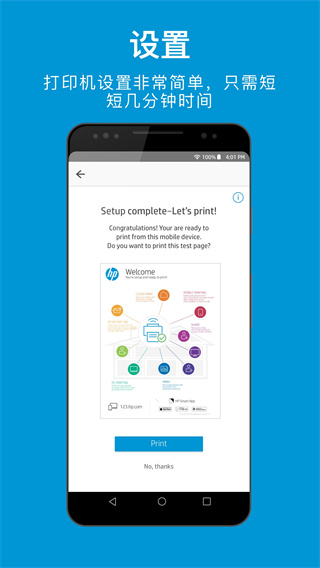
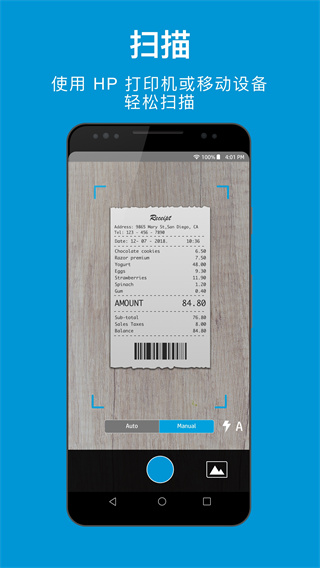
我们的日常生活中,无论是学习还是办公,经常会需要打印资料和文件。惠普移动打印是一款可以支持移动端控制打印机进行文件打印的应用软件。软件使用起来也是十分的简单,当惠普移动打印app与打印机互联后,即可以直接通过手机进行对打印机的操控,选择你想要打印的文档,同时使用惠普移动打印app还能够进行传送JPEG图像的打印,app还具有自动扫描打印与摄像机扫描打印功能,功能十分强大,使用惠普移动打印app,让办公打印不再受限于地理位置。
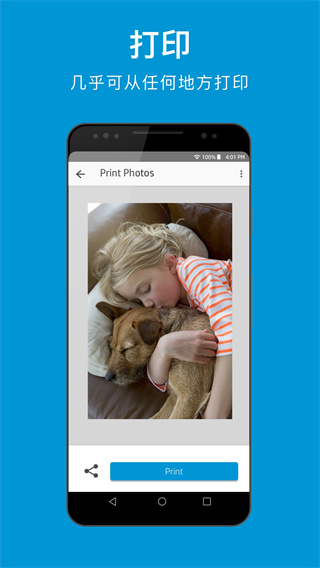
如果 HP Smart 无法找到您的 HP Smart Tank 670、720、750、6000、7000 或 7300 系列打印机,或者系统提示您输入 Wi-Fi Direct 密码,请重置打印机出厂设置,将打印机置于 Wi-Fi 设置模式。打印机处于 Wi-Fi 设置模式后,使用 HP Smart 查找打印机并通过 Wi-Fi 网络连接打印机。
i:还原出厂默认设置并设置打印机
将 HP Smart Tank 打印机还原为出厂默认设置,并使用 HP Smart 应用程序设置打印机。
1、从打印机左侧提起墨盒检修门。

2、在打印机控制面板上,按信息按钮“i”三秒钟。
控制面板上的所有按钮都会亮起。
3、按信息按钮“i”和取消按钮“x”,直至显示 00 并且 Wi-Fi 按钮“WiFi图标”闪烁。
4、放下墨盒检修门。

5、等待 30 秒钟。
6、按电源按钮或拔下电源线,关闭打印机。
7、启动打印机,然后等待直到Wi-Fi按钮闪烁,打印机显示屏上的Wi-Fi图标 循环显示。打印机进入“无线设置”模式。
8、打开 HP Smart 应用程序,添加打印机,然后按照提示完成打印机设置。
1、点击“无线菜单”,可以继续进行无线导向的设置。
2、在支持无线打印的打印机操作面板(屏幕或者屏幕周围)会有下面红框内的标识,点击此无线标识就可以进行对打印机无线功能的设置。
3、以上就是普通的无线连接,接下来就要给大家演示一下无线直连的设置方式。在无线菜单中直接选择“无线直连”,将其打开即可。
4、选择自身所处的无线网络名称(移动设备也已经连接该ssid),输入密码,进行连接。
5、然后只需要用手机,像链接wifi一样连接该打印机的ssid,就可以进行打印工作了。
6、为了保证打印机的使用安全,还可以对其ssid设置密码,只需在“安全性”里进行编辑即可。这样,不知道密码的人,就不能连接该打印机,就好比知道“wifi”不知道密码一样,不能使用无线网。
7、连接完成之后就可以直接将手机文件和照片通过下载惠普的移动打印app来进行打印。
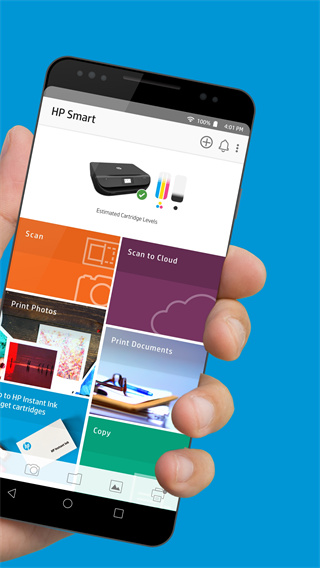
1、借助此应用程序的智能移动扫描功能(包括自动歪斜校正、图像增强和多余背景裁剪),可通过打印机中的扫描仪(如果可用)或移动设备上的摄像头,将图像和文档制成高质量的 JPEG 图像和 PDF 文档。
2、使用此应用程序自动检测是否可以使用手机进行打印,然后使用 HP 打印服务插件设置移动设备以打印图像和 PDF 文档等。
3、使用 Wi-Fi 网络上或通过 Wi-Fi Direct 连接的 HP 打印机打印图像和 PDF 文档。
4、通过电子邮件、云存储服务(包括 Dropbox、Box、Evernote 和 Google Drive)和社交媒体网站共享图像和文档。
5、使用此应用程序设置新的 HP 打印机,并帮助您将现有的 HP 打印机连接到 Wi-Fi 网络。
6、轻松检查耗材状态和订购打印机耗材,同时还能享受 HP 的特别优惠。
7、获取帮助和提示,以解决使用打印机时可能会遇到的问题。
8、更改打印机设置和执行维护任务。
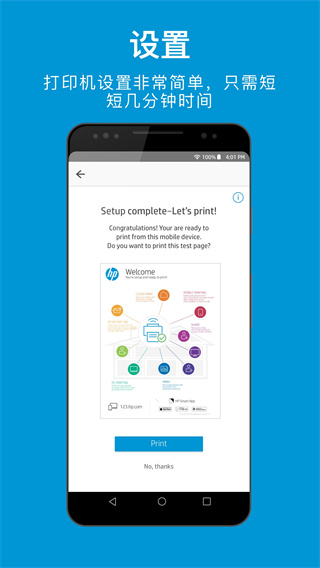
2010 年或以后的 HP 打印机,包括许多 HP DeskJet、HP Envy、HP OfficeJet、HP OfficeJet Pro All-in-Ones 系列产品,还有许多 HP Designjet、PageWide 和 HP LaserJet MFP 系列产品。支持本地 Wi-Fi 网络上的打印机和设置为 Wi-Fi Direct 或 HP 无线直接打印模式的打印机。
v17.5.1.4673版本
次要改进和补丁修复。
蓝云app
05-14拍照权限 允许访问摄像头进行拍照 ------------------------------------- 访问网络 访问网络连接,可能产生GPRS流量 ------------------------------------- 改变WiFi多播状态 改变WiFi多播状态 ------------------------------------- 获取WiFi状态 获取当前WiFi接入的状态以及WLAN热点的信息 ------------------------------------- 获取网络状态 获取网络信息状态,如当前的网络连接是否有效 ------------------------------------- 改变WiFi状态 改变WiFi状态 ------------------------------------- 改变网络状态 改变网络状态如是否能联网 ------------------------------------- 拍照权限 允许访问摄像头进行拍照 ------------------------------------- 访问外部存储 访问外部存储的权限 ------------------------------------- 写入外部存储 允许程序写入外部存储,如SD卡上写文件 ------------------------------------- 使用蓝牙 允许程序连接配对过的蓝牙设备 ------------------------------------- 蓝牙管理 允许程序进行发现和配对新的蓝牙设备 ------------------------------------- 验证账户 允许一个程序通过账户验证方式访问账户管理ACCOUNT_MANAGER相关信息 ------------------------------------- 唤醒锁定 允许程序在手机屏幕关闭后后台进程仍然运行 ------------------------------------- 获取粗略位置 通过WiFi或移动基站的方式获取用户错略的经纬度信息,定位精度大概误差在30~1500米 ------------------------------------- 获取精确位置 通过GPS芯片接收卫星的定位信息,定位精度达10米以内 ------------------------------------- 开机自动允许 允许程序开机自动运行 ------------------------------------- 使用振动 允许振动 -------------------------------------